iPad 視頻轉換器的公正評論 - 在 iPad 上欣賞視頻
當您從媒體平台下載影片並在iPad上播放時發現它們不支援播放時,您是否感到沮喪? iPad 視訊轉換器是將影片轉換為 iPad 支援的格式的最簡單方法。這篇文章將為您推薦七款免費的 iPad 影片轉換器,包括應用程式、桌面版和線上版。您可以根據您的需求和喜好選擇最好的一種。
第 1 部分:您可以嘗試的 4 個 iPad 視訊轉換器應用程式
1. 媒體轉換器 - 影片轉mp3
媒體轉換器 是一款iPad視訊轉換器應用程序,提供了一些輸出格式,包括MP4,MOV,3GP,3G2,ASF,MKV,VOB,MPEG,WMV,FLV,AVI等。裁剪和剪裁。此外,這款iPad視訊轉換器支援從影片中提取音訊。
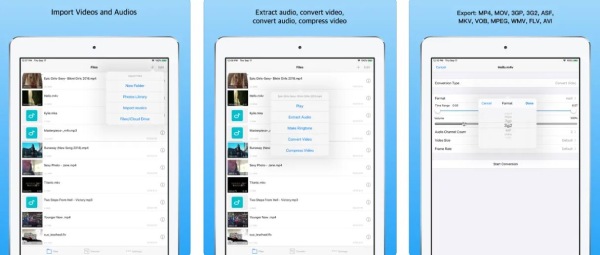
- 優點
- 支援從視訊中提取音訊。
- 提供視訊壓縮來調整檔案大小。
- 缺點
- 最大解析度約為900px。
- 有時會崩潰並且不起作用。
2. 視訊轉換器 - mp4 到 mp3
如果您想獲得帶有編輯工具的iPad視頻轉換器應用程序,您可以嘗試 視訊轉換器。它具有基本的編輯功能,供您調整視頻,包括裁剪、修整、添加水印和旋轉視頻。此外,您可以使用此 iPad 視訊轉換器從影片中提取音訊檔案。
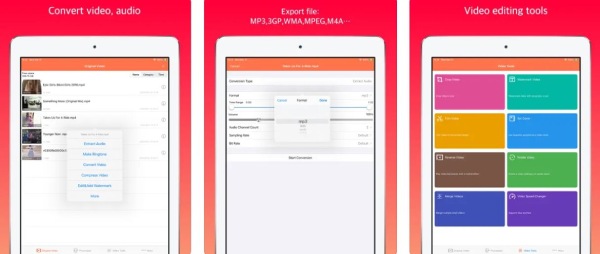
- 優點
- 提供必要的編輯功能來調整影片。
- 支援從影片中提取音訊檔案。
- 缺點
- 轉換速度慢且轉換品質低。
- 水印刪除功能只是模糊浮水印。
3. 視訊轉換器和壓縮器
視訊轉換器和壓縮器 是一款功能強大的iPad視訊轉換器應用程式。它支援視訊和音訊檔案的轉換、壓縮和合併。此外,您可以更改視訊檔案的解析度以及視訊和音訊位元率。這款iPad影片轉換器還提供一些基本的編輯功能,例如翻轉和旋轉。
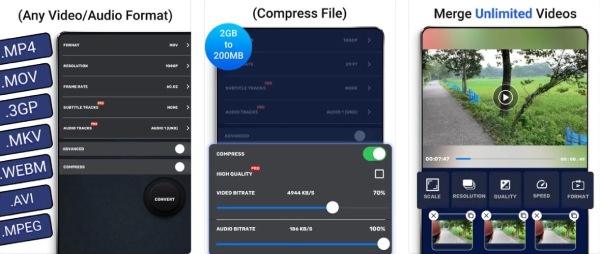
- 優點
- 支援視訊和音訊的轉換、壓縮和合併。
- 提供必要的自訂設定和編輯功能。
- 缺點
- 調整音訊比特率不起作用。
- 不支援在背景運行。
4. 視訊轉換器
視訊轉換器 也是一款 iPad 視訊轉換器應用程式。您可以使用應用程式內的文件瀏覽器來瀏覽先前轉換的文件。它增加了對許多流行轉換類型的本地轉換的支持,因此這些轉換不需要伺服器並且速度更快。
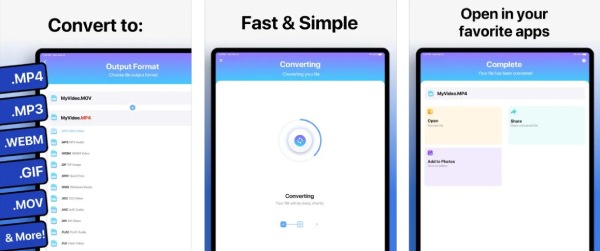
- 優點
- 提供數十種文件格式將影片轉換到 iPad。
- 支援本地轉換,可以轉換一些流行的格式。
- 缺點
- 轉換速度慢,有時甚至不起作用。
- 低品質的轉換而且不安全。
第 2 部分:3 個最佳 iPad 視訊轉換器Σ桌面和線上]
iPad視訊轉換器應用程式非常方便,您可以直接在iPad上轉換影片。但是,由於支援的格式有限,當您想要將 DVD 影片轉換到 iPad 時,應用程式無法完成。所以這裡推薦三款最好的iPad視訊轉換器,供您享受更多功能
1. 4Easysoft全能視訊轉換器
如果您想擁有一款多功能且無格式限制的iPad視訊轉換器, 4Easysoft全能視訊轉換器 一定是您的最佳選擇。它支援 600 多種格式,您可以將任何影片轉換到 iPad。這一一體化工具透過自訂解析度、位元率和幀速率等設定來支援高品質轉換。而且,這款iPad視頻轉換器還提供了強大的編輯工具,您可以調整視頻,包括修剪、滑動、添加浮水印、添加字幕等。

提供設備預設,一鍵將影片轉換為 iPad。
支援批量轉換和各種格式,將任何影片轉換到iPad。
透過自訂解析度和位元率等設定來提供高品質的轉換。
出色的編輯功能,可為影片添加效果和濾鏡。
步驟1下載 4Easysoft Total Video Converter 後啟動此 iPad 視訊轉換器。您可以透過點擊載入影片文件 新增文件 按鈕或 加 按鈕。您也可以選擇將檔案直接拖曳到方塊來匯入影片。

第2步然後您需要透過點擊選擇輸出格式 格式 按鈕。點選 裝置 按鈕來選擇 蘋果 選項。您可以選擇 iPad 直接作為輸出格式。

步驟3最後一步是單擊 全部轉換 按鈕開始將影片轉換為 iPad。您可以檢查 合併為一個文件 將各種視訊檔案合併到一個檔案中的選項。
2.手煞車
手煞車 是一款著名的視訊轉換器,可以轉換各種流行的檔案格式。它可以與幾乎任何平台相容,如 Windows、Mac 和其他平台。這款 iPad 視訊轉換器還提供了許多預設,可將影片轉換為 iPad,您無需調整任何參數。此外,您還可以使用它將 DVD 燒錄到 iPad。
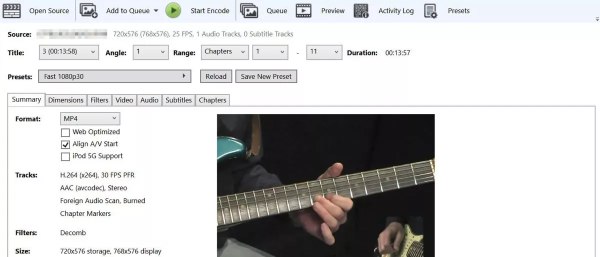
- 優點
- 提供許多預設以將視訊轉換到設備。
- 它是一個免費的開源工具,可以與許多平台相容。
- 缺點
- 複雜的介面對初學者不友善。
- 轉換速度慢,編輯功能少。
3.扎姆扎爾
札姆扎爾 是一款線上 iPad 影片轉換器,您可以嘗試。它有一個簡單的介面,只需三個步驟即可將影片轉換到 iPad。它支援多種格式,您可以將任何影片轉換到 iPad。當然,這款iPad視訊轉換器也提供了轉換影片的預設。
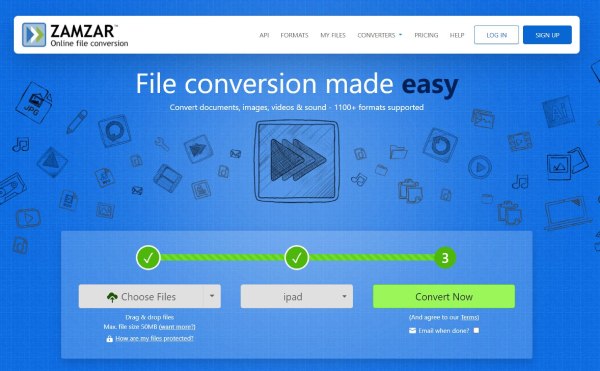
- 優點
- 免費且易於使用,無需下載軟體。
- 支援超過 1200 種檔案格式轉換影片。
- 缺點
- 最大檔案大小僅為 50MB。
- 沒有批次轉換和編輯功能。
第 3 部分:iPad 視訊轉換器常見問題解答
-
如何使用 Handbrake 將影片轉換到 iPad?
點選 來源 按鈕將影片匯入軟體中。然後您應該單擊 預設 按鈕來選擇 iPad 作為輸出格式。最後一步是單擊 開始 按鈕將影片轉換為 iPad。您也可以使用它將 AVI 轉換為 iPod。
-
為什麼我的 iPad 無法打開 MP4 影片?
您應該注意您的 MP4 編碼器是否正確,因為 MP4 有三種不同的編碼器,例如 H.264、H.265 和 MPEG-4。 iPad 僅支援 H.264 MP4。
-
如何在 iPad 上免費欣賞 DVD 電影?
您可以使用 VLC 將 DVD 燒錄為數位媒體格式。您可以單擊 媒體 按鈕並選擇「開啟光碟」選項以在將 DVD 插入 DVD 光碟機後載入 DVD 電影。點選設定檔按鈕選擇 MP4 格式。然後點擊“開始”按鈕將 DVD 電影刻錄為 MP4。
結論
如果您想直接在iPad上轉換,建議您使用上面推薦的四個應用程式。但該應用程式的功能並不完整,例如批量轉換和編輯功能。 4Easysoft全能視訊轉換器 是一款一體成型iPad視訊轉換器,可滿足您的各種需求。是不容錯過的選擇!


